Tanya-Jawab Email dan masalah yang diketahui
Temukan jawaban untuk pertanyaan umum tentang fitur dan fungsi pengalaman email, konfigurasi, dan konsep penting lainnya.
Isi email akan hilang setelah memasukkan teks di badan pesan
Masalah: Isi terbaru yang ditambahkan ke email mungkin akan hilang jika Anda memasukkan teks di badan email dan segera memilih Simpan, Simpan dan tutup, atau kirim.
Resolusi: untuk menghindari masalah ini, tunggu beberapa detik sebelum memilih Simpan, Simpan dan tutup, atau kirim setelah teks dimasukkan dalam badan email.
Kolom Dari hanya baca atau pencarian tidak berfungsi
Masalah : Kolom Dari di formulir email adalah hanya baca atau Anda tidak dapat mencari baris dan memfilter hasil berdasarkan Pengguna atau Antrean.
Resolusi: Ini terjadi bila penyesuaian khusus telah diterapkan pada kolom ini oleh administrator sistem Anda. Untuk memperbaiki masalah, buka jendela browser dan jalankan dua perintah berikut dengan mengganti URL lingkungan dengan URL lingkungan Anda.
- (ganti dengan URL lingkungan Anda)/api/data/v9.1/RemoveActiveCustomizations(SolutionComponentName='AttributeLookupValue',ComponentId=(25E9AF0C-2341-DB11-898A-0007E9E17EBD))
- (ganti dengan URL lingkungan Anda)/api/data/v9.1/RemoveActiveCustomizations(SolutionComponentName='AttributeLookupValue',ComponentId=(26E9AF0C-2341-DB11-898A-0007E9E17EBD))
Untuk menemukan URL, di bilah alamat bagian pertama dari URL yang diawali dengan https:// dan diakhiri dengan . com adalah URL lingkungan Anda. Untuk informasi lebih lanjut tentang cara menemukan URL lingkungan, lihat mendapatkan URL lingkungan.
Saya telah mengaktifkan formulir email, namun tidak ditampilkan.
Jika Anda telah mengaktifkan formulir email, namun tidak ditampilkan, Anda harus mengaktifkannya di desainer aplikasi dengan melakukan langkah berikut:
Buka Pengaturan > Pengaturan Lanjutan.
Pilih pengaturan.
Dalam Pengaturan aplikasi, pilih *Aplikasi.
Pilih
 Opsi Lainnya di Pusat Layanan Pelanggan.
Opsi Lainnya di Pusat Layanan Pelanggan.Di menu drop-down desainer aplikasi, pilih buka.
Di peta situs, pilih fitur Edit.
Di dalam pemilih formulir email, pilih menu drop-down untuk menampilkan formulir email yang Anda Aktifkan.
Jika formulir tidak ditampilkan dalam daftar, berarti belum diaktifkan.
Untuk mengaktifkan formulir, buka formulir utama,lalu pilih formulir.
Catatan
Anda tidak dapat mengubah urutan tampilan dalam formulir utama. Anda harus kembali ke Urutan formulir untuk mengubah urutan tampilan.
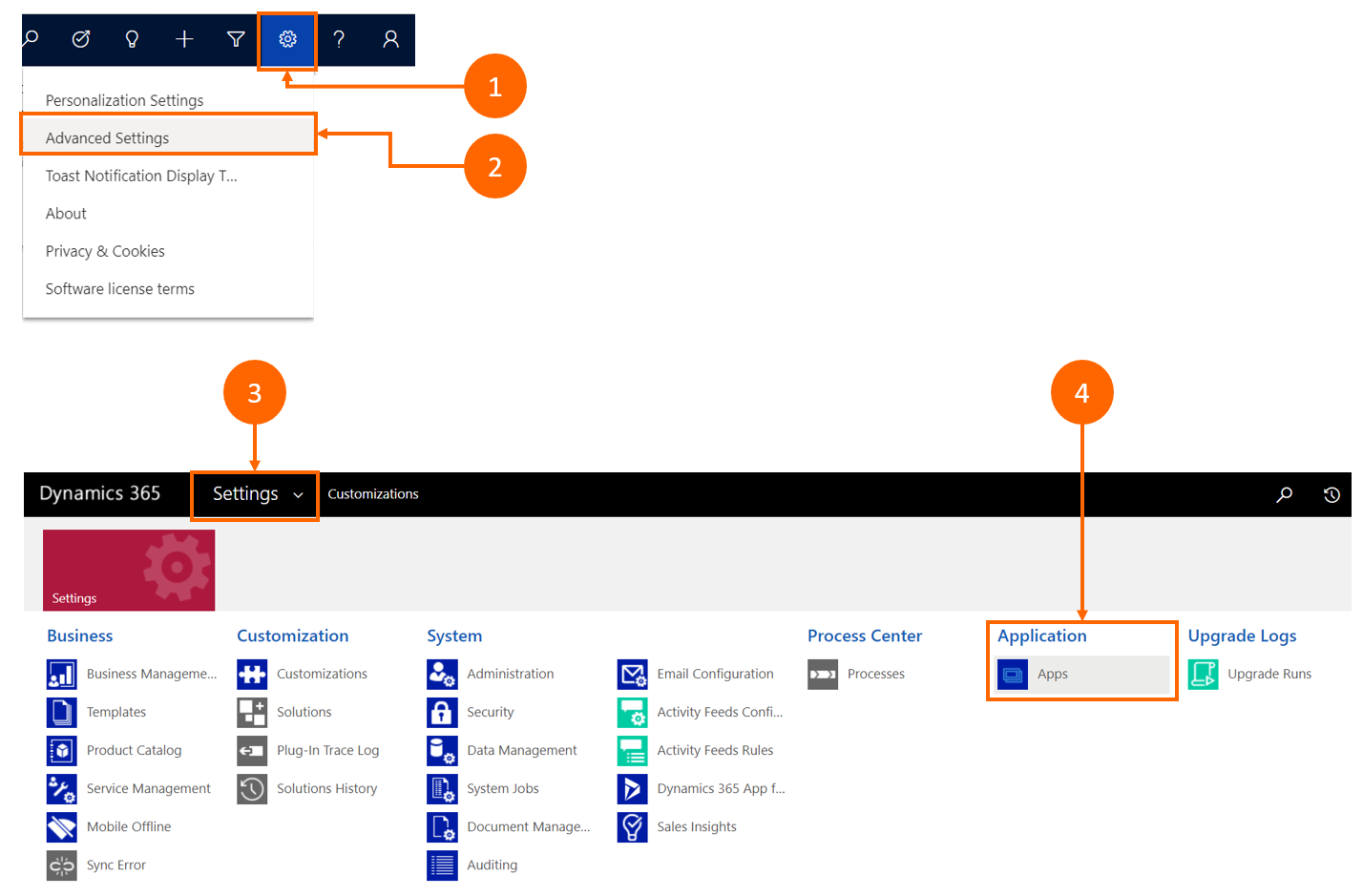
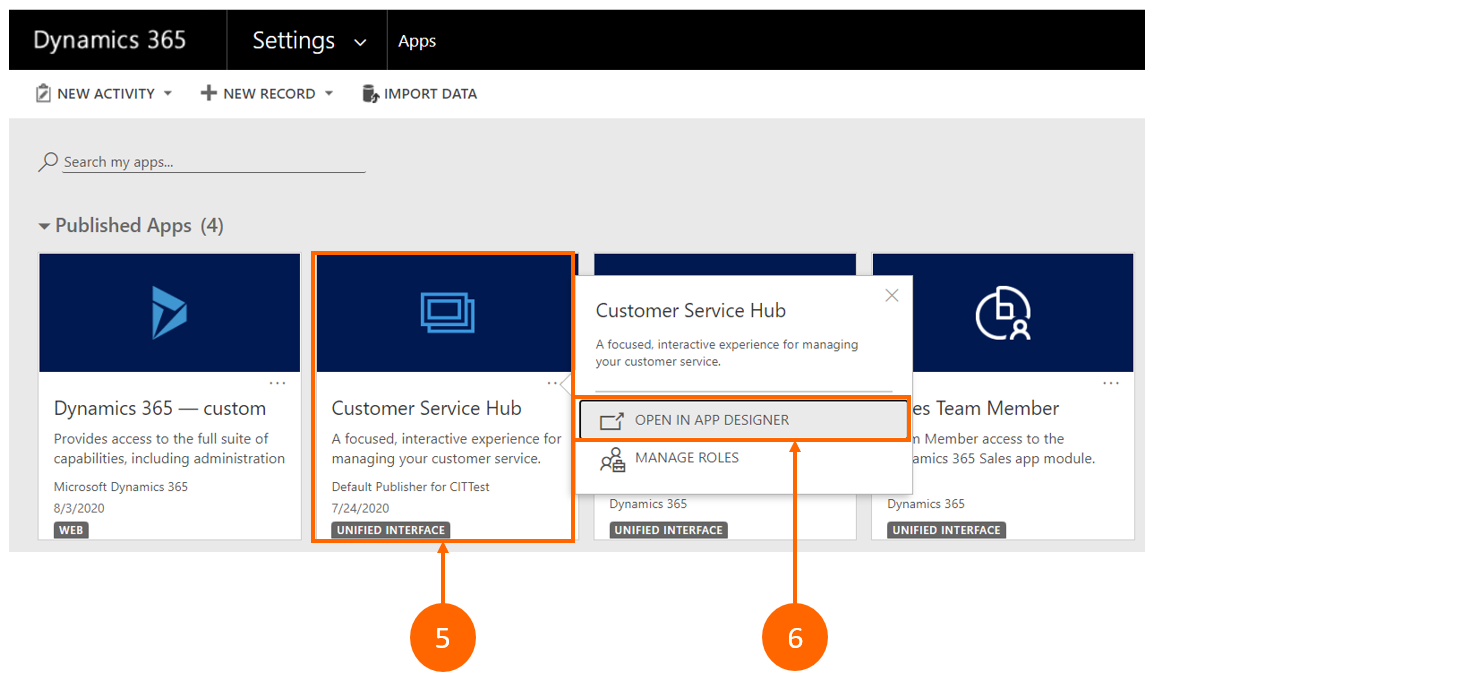
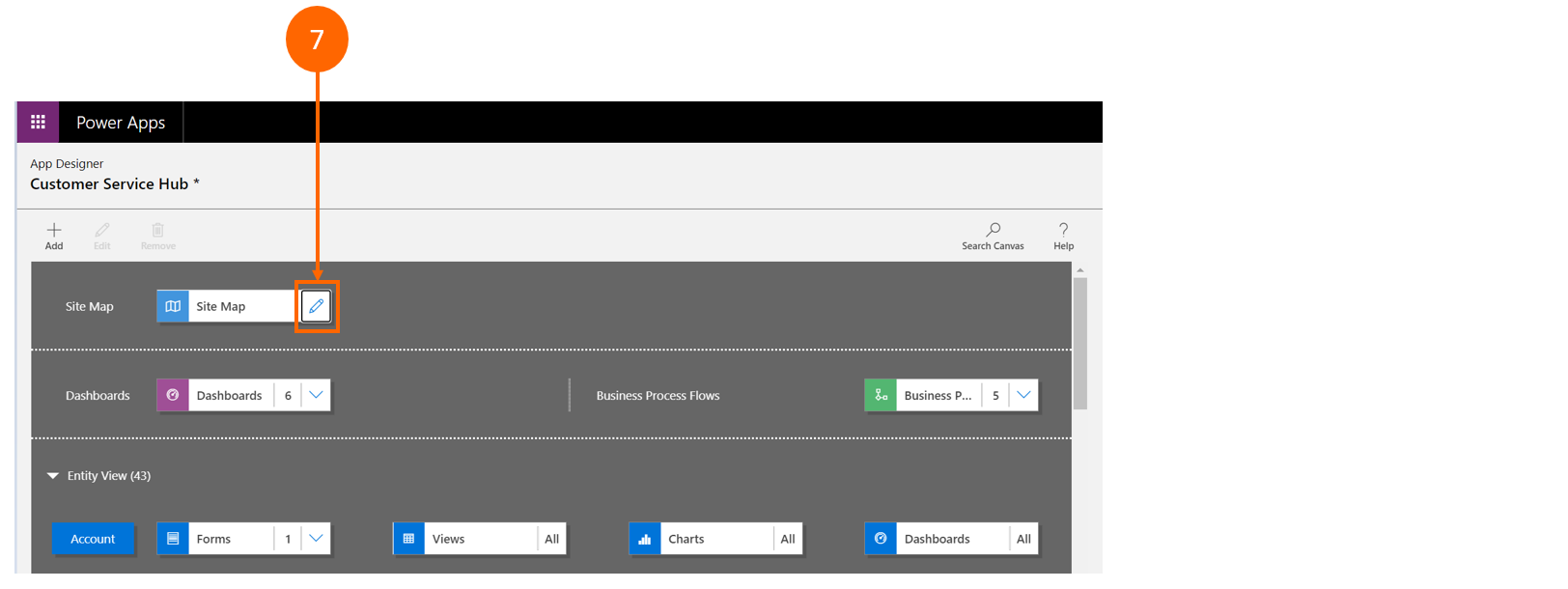
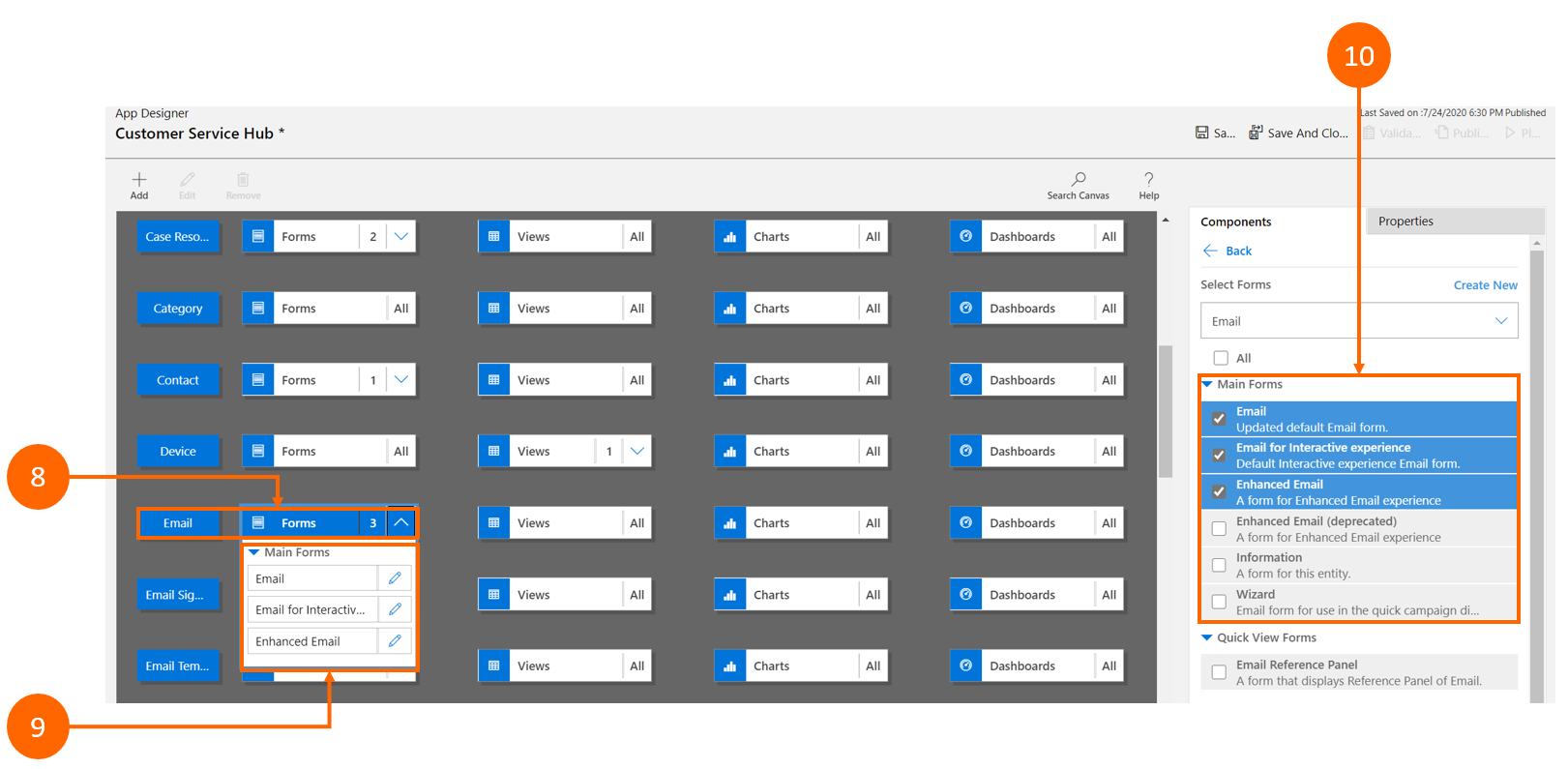
Tambahkan template email dan tautan tanda tangan ke navigasi situs dengan masuk ke peta situs dan melakukan langkah berikut:
a. Buka Pengaturan > Pengaturan Lanjutan.
b. Pilih pengaturan.
c. Di pengaturan aplikasi, pilih *aplikasi.
d. Pilih Pilihan Lainnya pada petak Pusat Customer Service.
e. Pilih BUKA DI DESAINER APLIKASI.
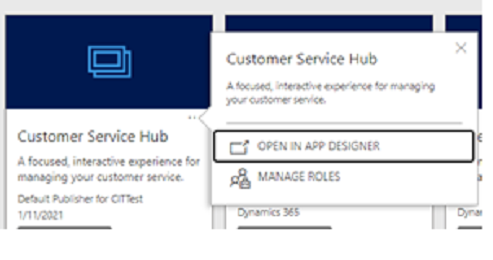
f. Pilih ikon pensil untuk mengedit.
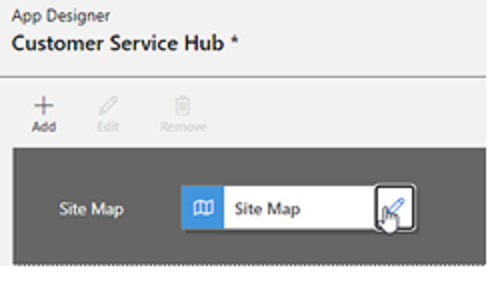
g. Saat peta situs terbuka, buat grup baru untuk template dengan memilih subarea baru.
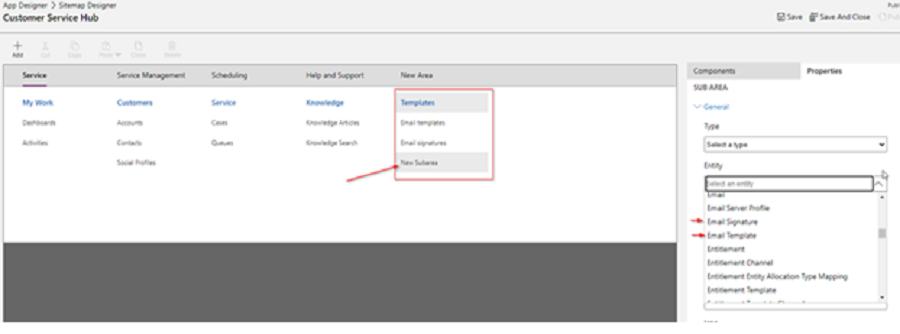
h. Pilih template email atau tanda tangan email.
i. Tambahkan judul. (Nama ini yang akan ditampilkan, bukan Subareabaru saat disimpan.)
j. Simpan dan publikasikan. Tautan ditambahkan ke peta situs.
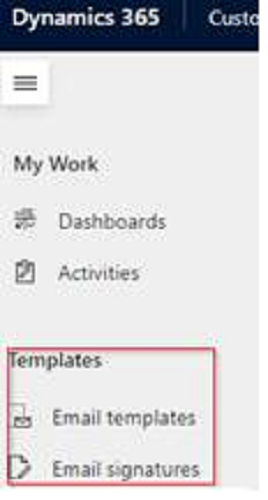
Catatan
Apa bahasa dokumentasi yang Anda inginkan? Lakukan survei singkat. (perlu diketahui bahwa survei ini dalam bahasa Inggris)
Survei akan berlangsung kurang lebih selama tujuh menit. Tidak ada data pribadi yang dikumpulkan (pernyataan privasi).
Saran dan Komentar
Segera hadir: Sepanjang tahun 2024 kami akan menghentikan penggunaan GitHub Issues sebagai mekanisme umpan balik untuk konten dan menggantinya dengan sistem umpan balik baru. Untuk mengetahui informasi selengkapnya, lihat: https://aka.ms/ContentUserFeedback.
Kirim dan lihat umpan balik untuk